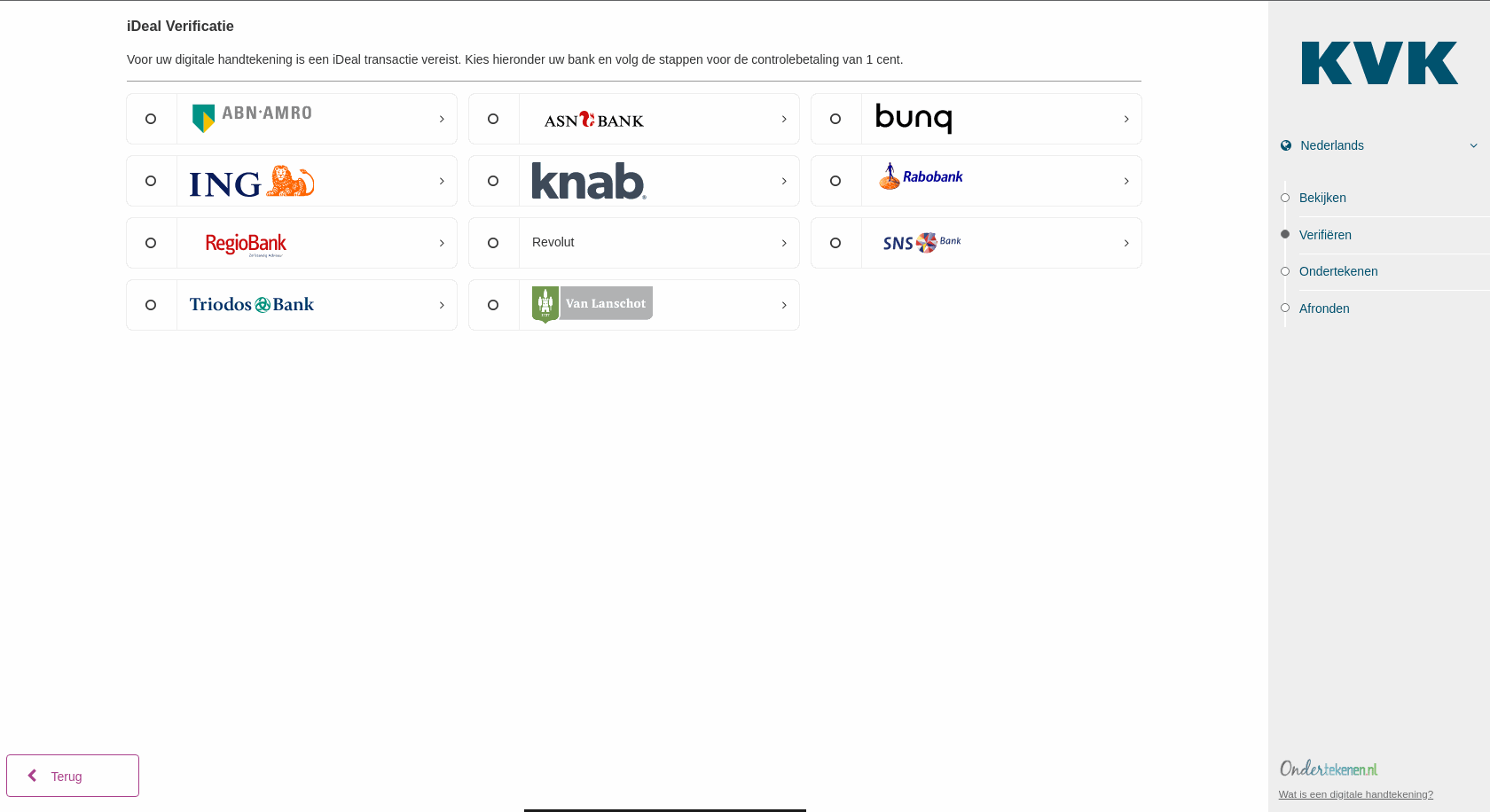Dopisanie działalności w KvK
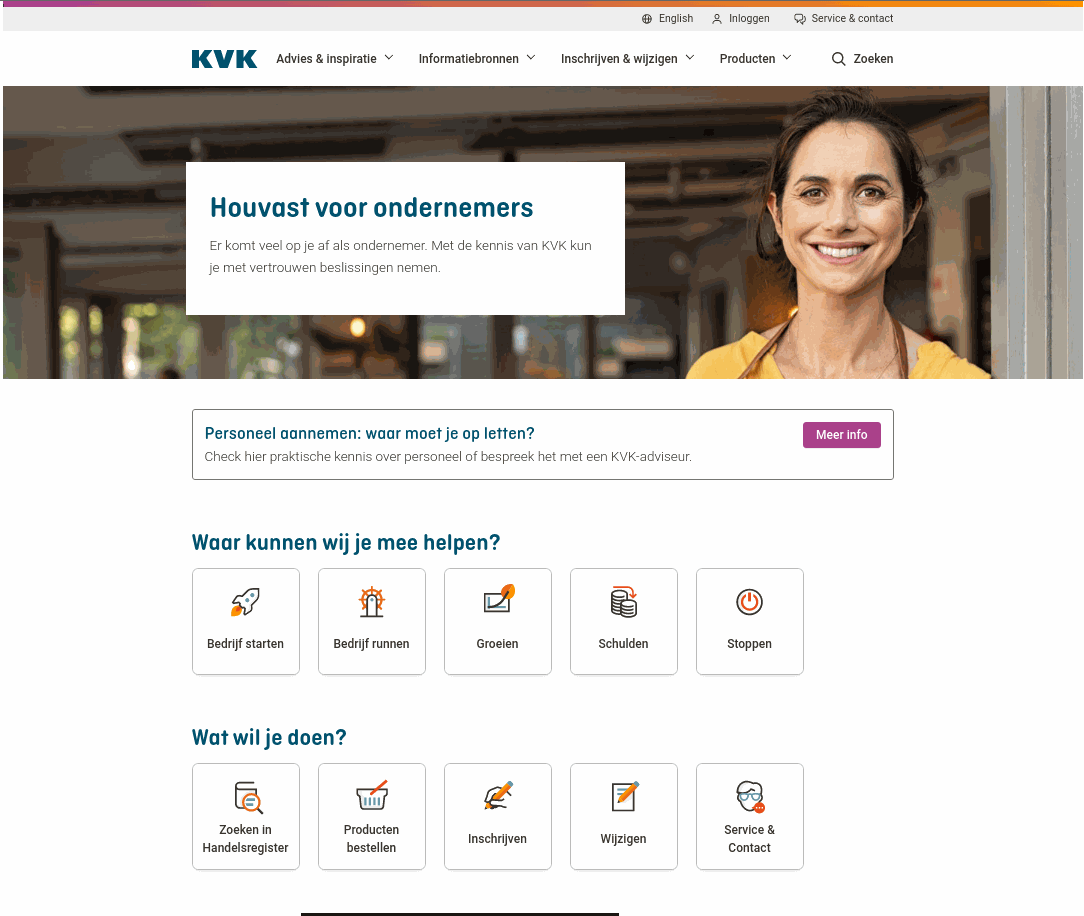
2. Wyszukaj swoją firmę
Wpisz w polu wyszukiwania nazwę Twojej firmy lub numer KvK.
Kliknij w swoją firmę.
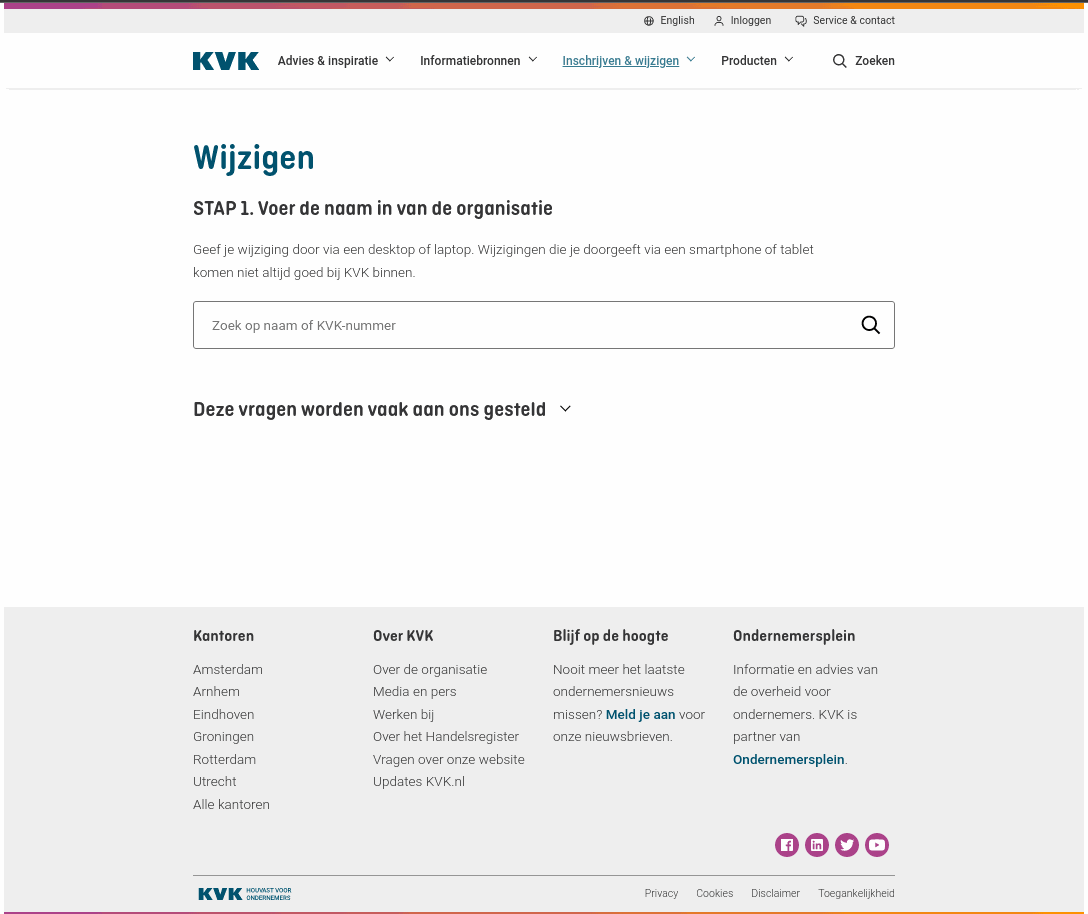
3. Vestiging
Kliknij Vestiging.
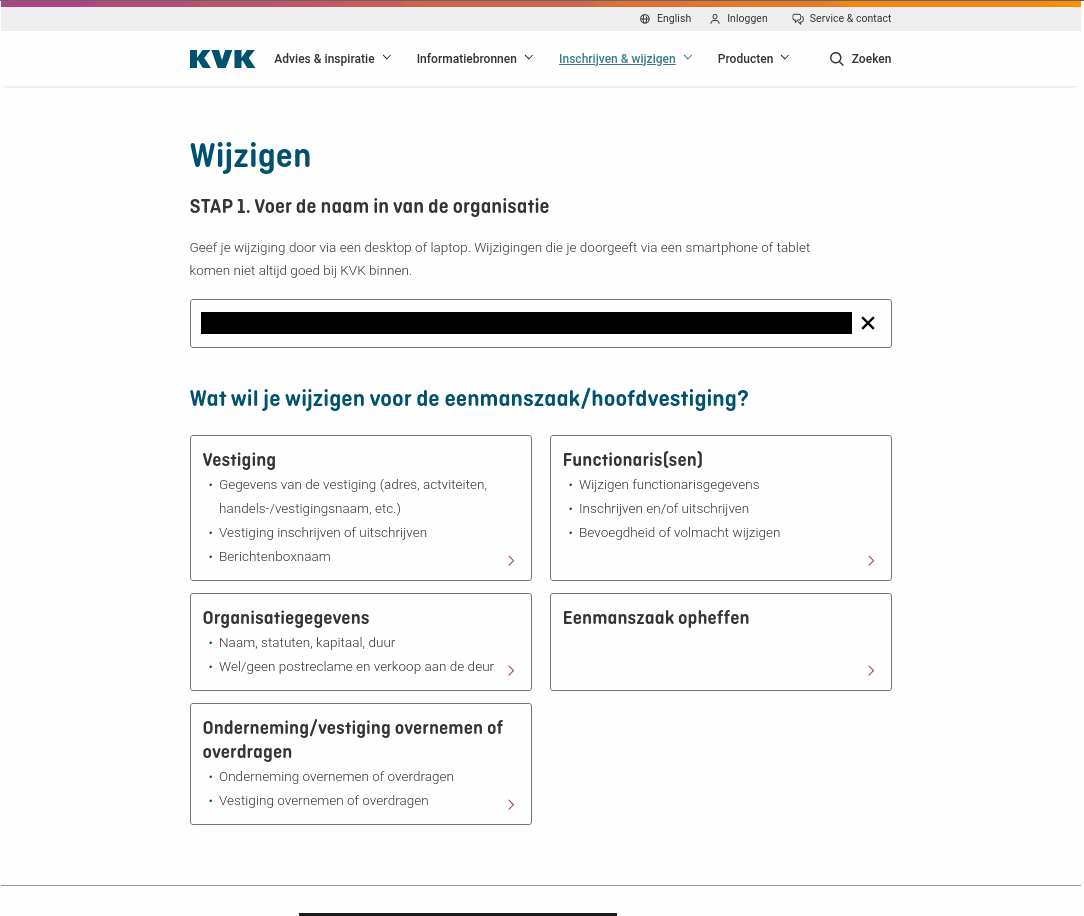
4. Gegevens van de vestiging wijzigen
Kliknij "Gegevens van de vestiging wijzigen".
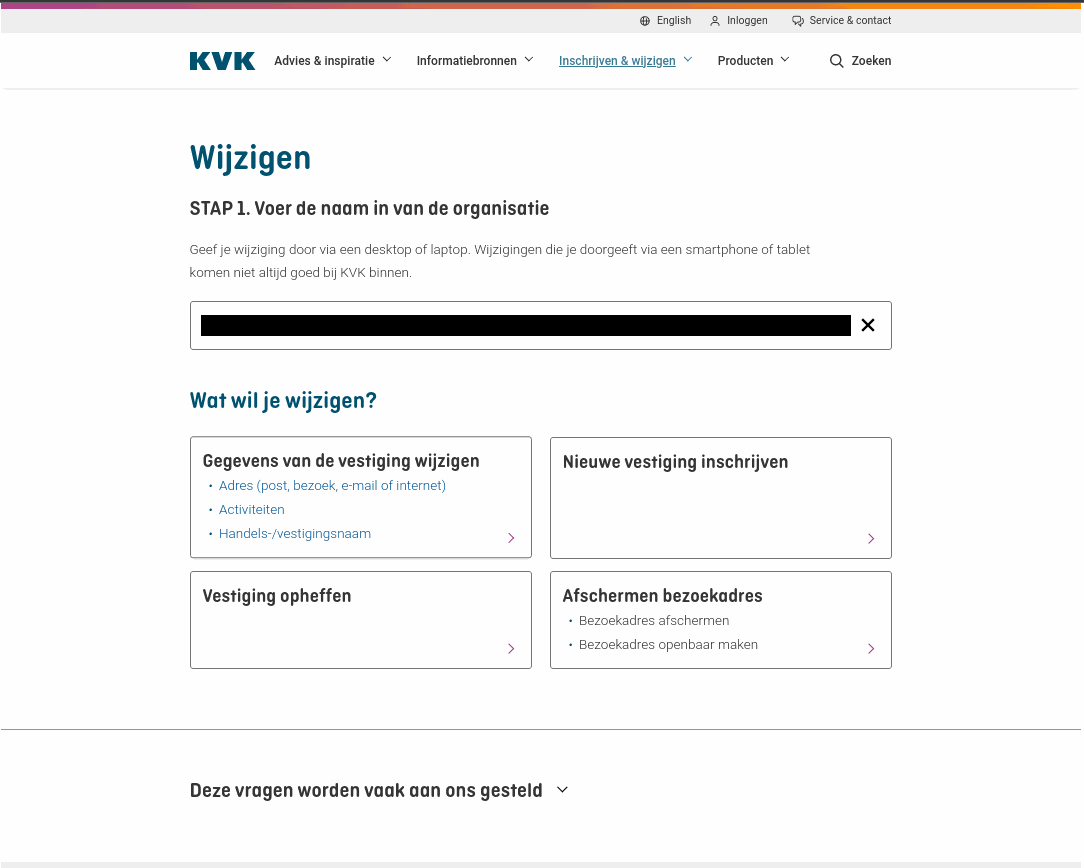
5. Welk gegeven wil je wijzigen voor de onderneming?
Zaznacz "Activiteiten" i kliknij na "Volgende".
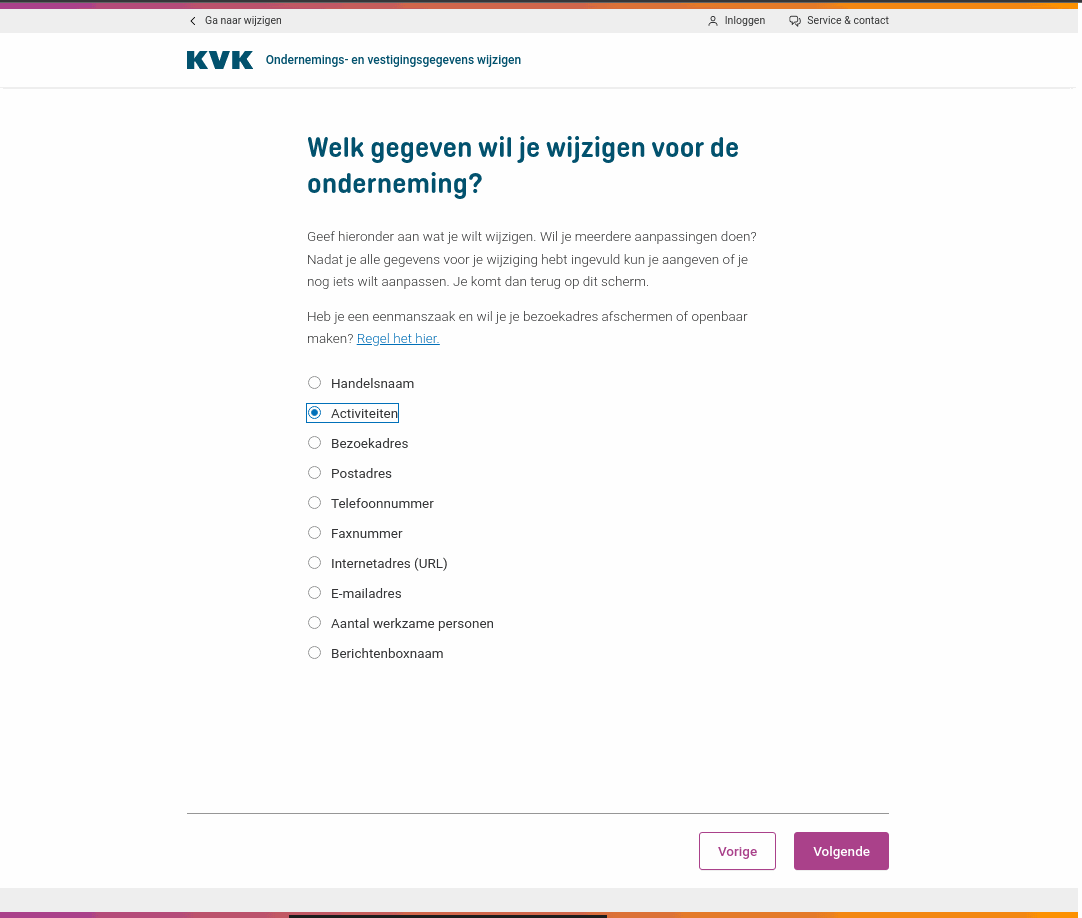
6. Welke wijziging wil je doorgeven voor de activiteiten?
Zaznacz "Een deel van de geregistreerde activiteiten wijzigt" i kliknij "Volgende".
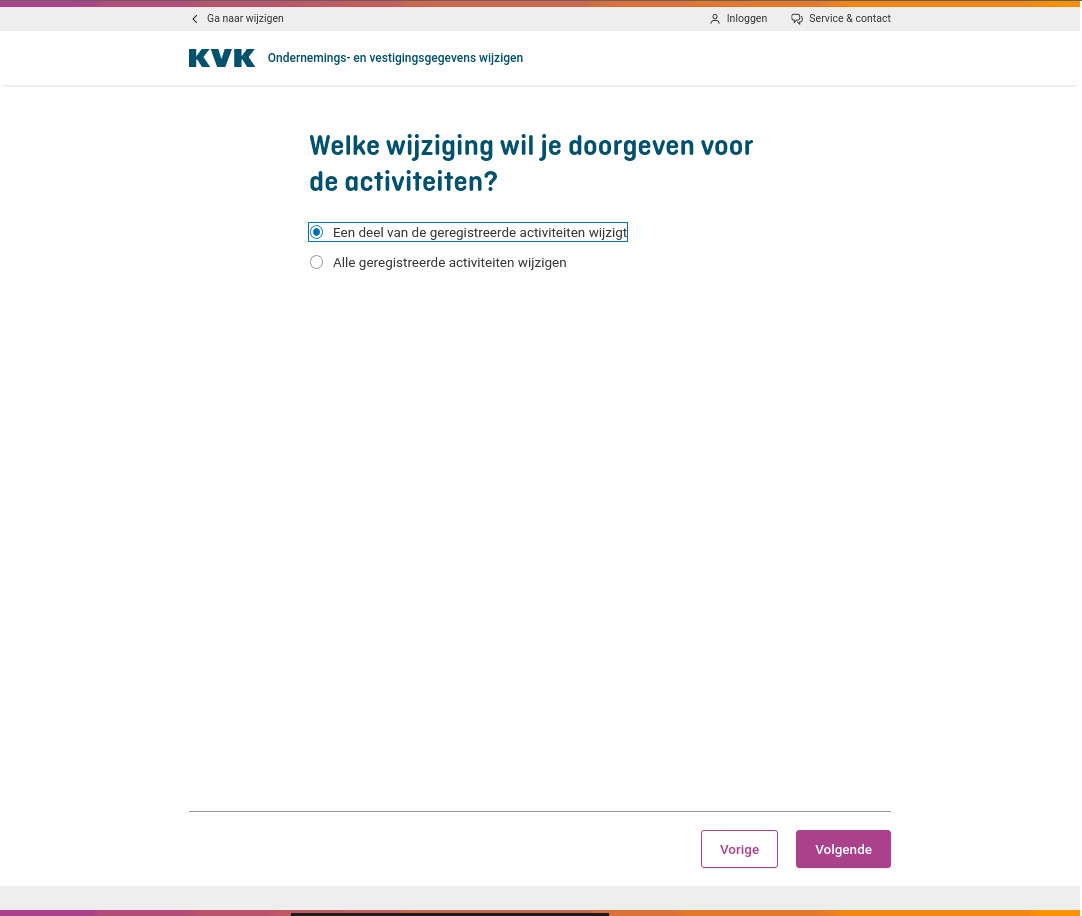
7. Een deel van de activiteiten de onderneming wijzigt
Kliknij "Volgende".
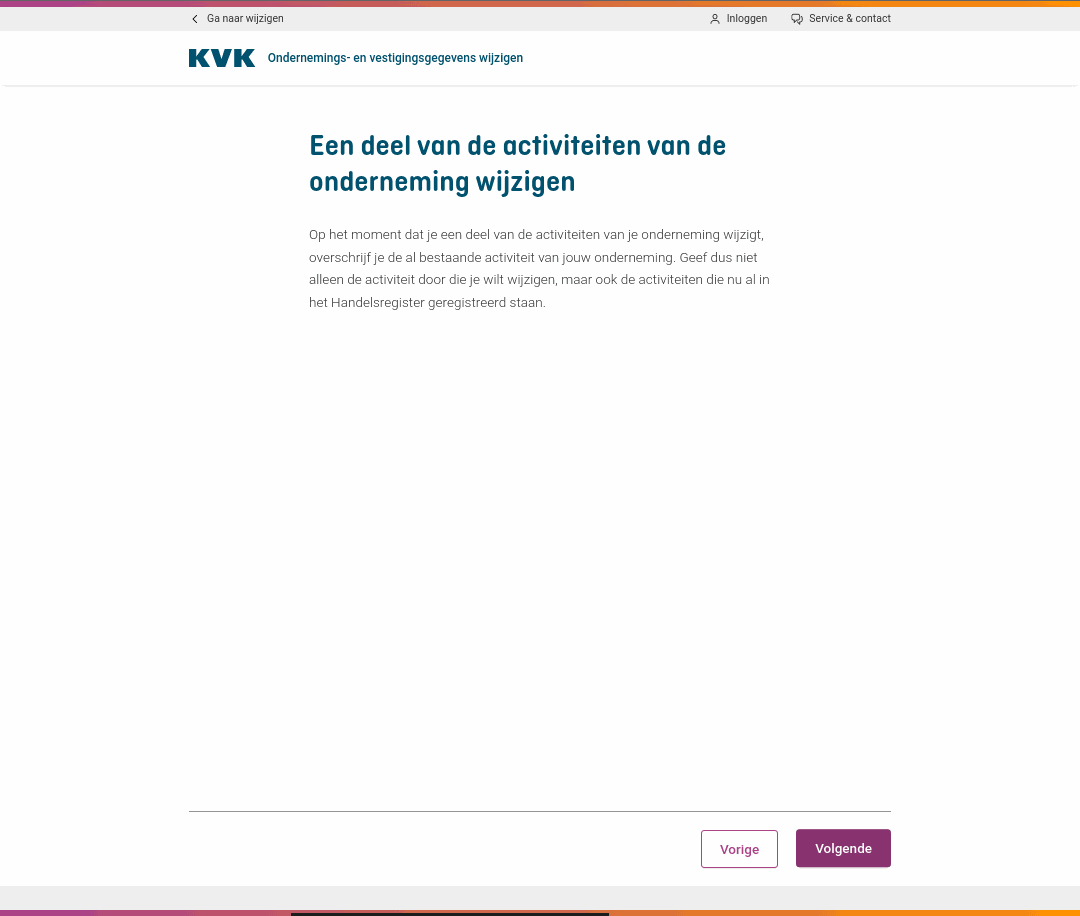
8. Importeert en/of exporteert de onderneming producten?
Na pytania zaznacz:
- Nee
- Nee
Kliknij "Volgende".
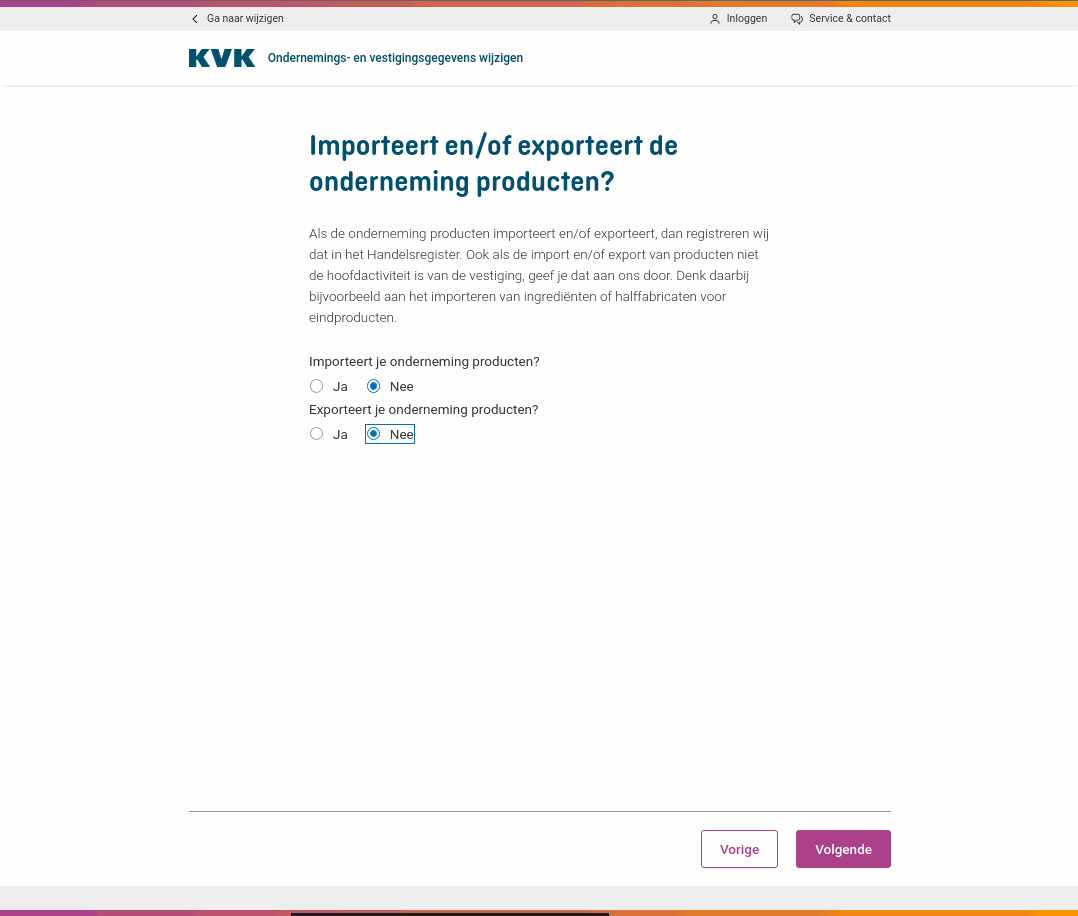
9. Vul de activiteitenomschrijving in
W polu "Vul de activiteitenomschrijving in" wpisz działalność firmy, którą chcesz dodać.
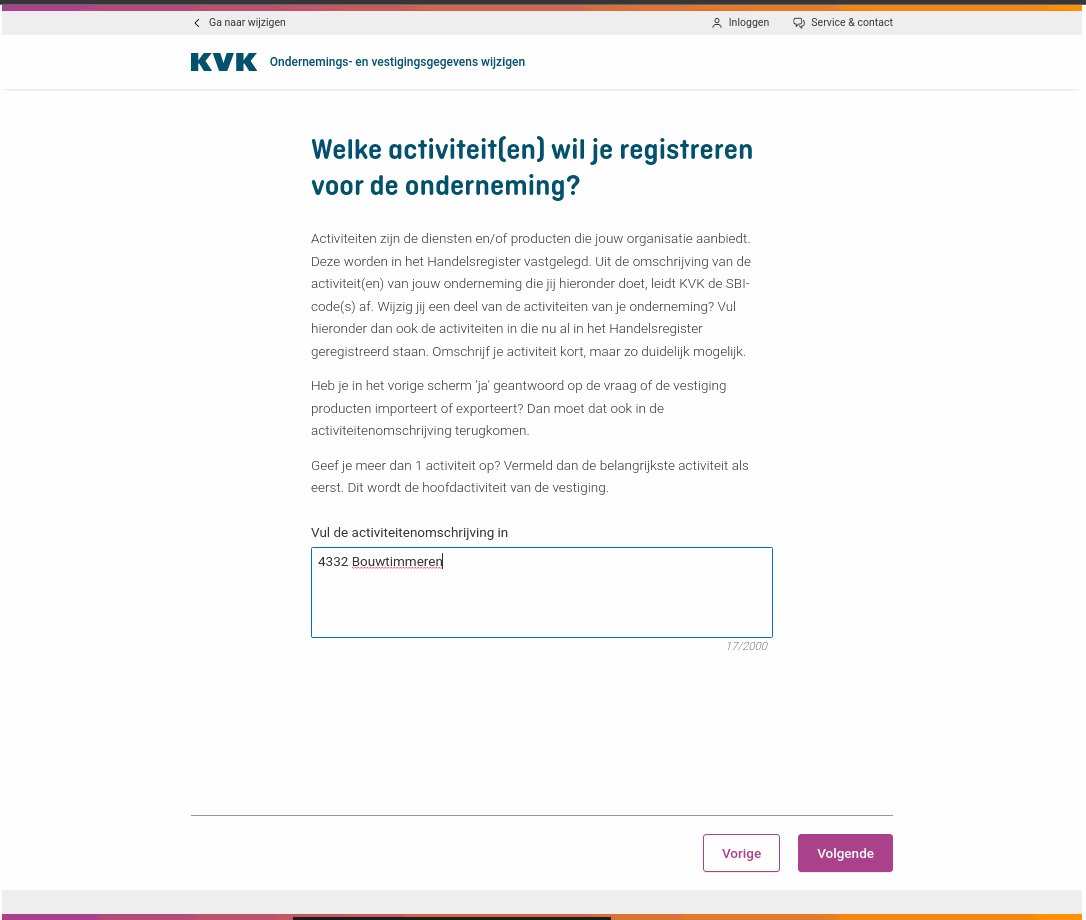
10. Welke SBI-code(s) wil je opgeven voor de onderneming?
Wybierz kod aktywności (4332) i wybierz go z listy.
Kliknij "Volgende"
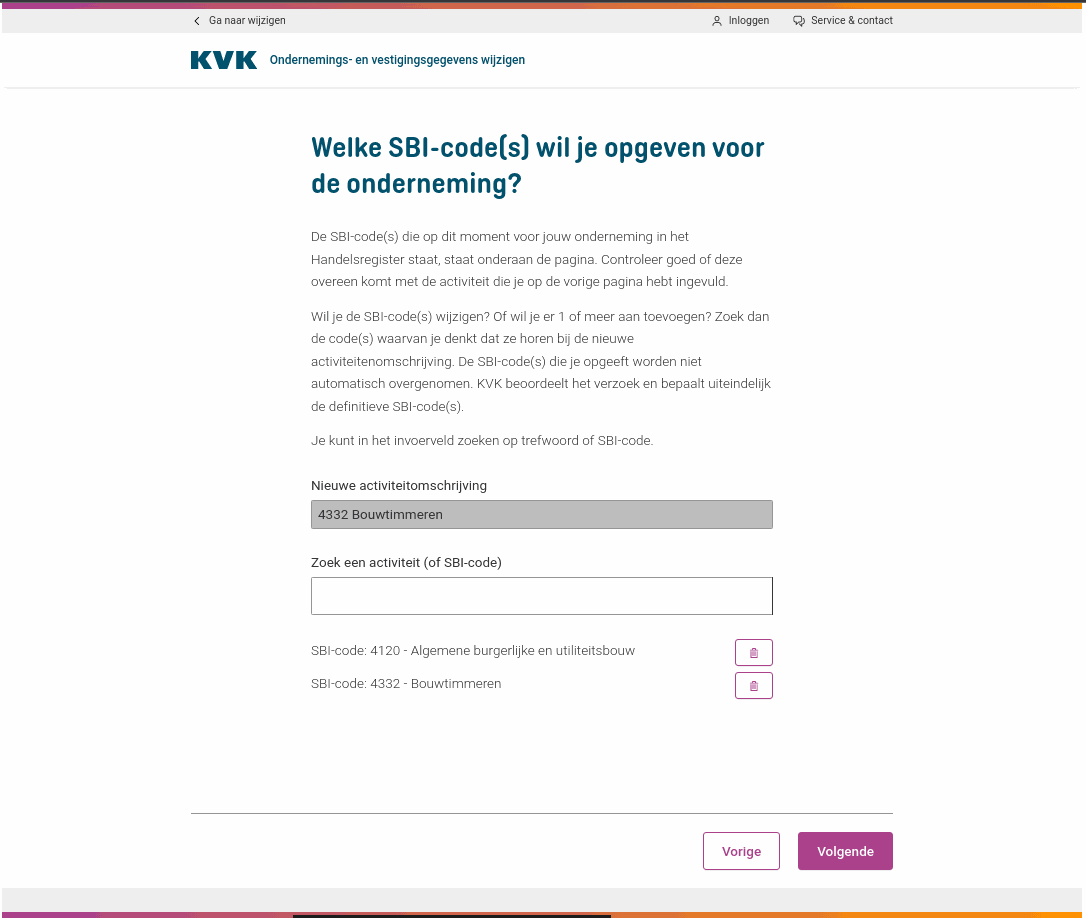
11. Wat is de hoofdactiviteit van de onderneming?
Wybierz Twoją główną działalność.
Kliknij "Volgende"
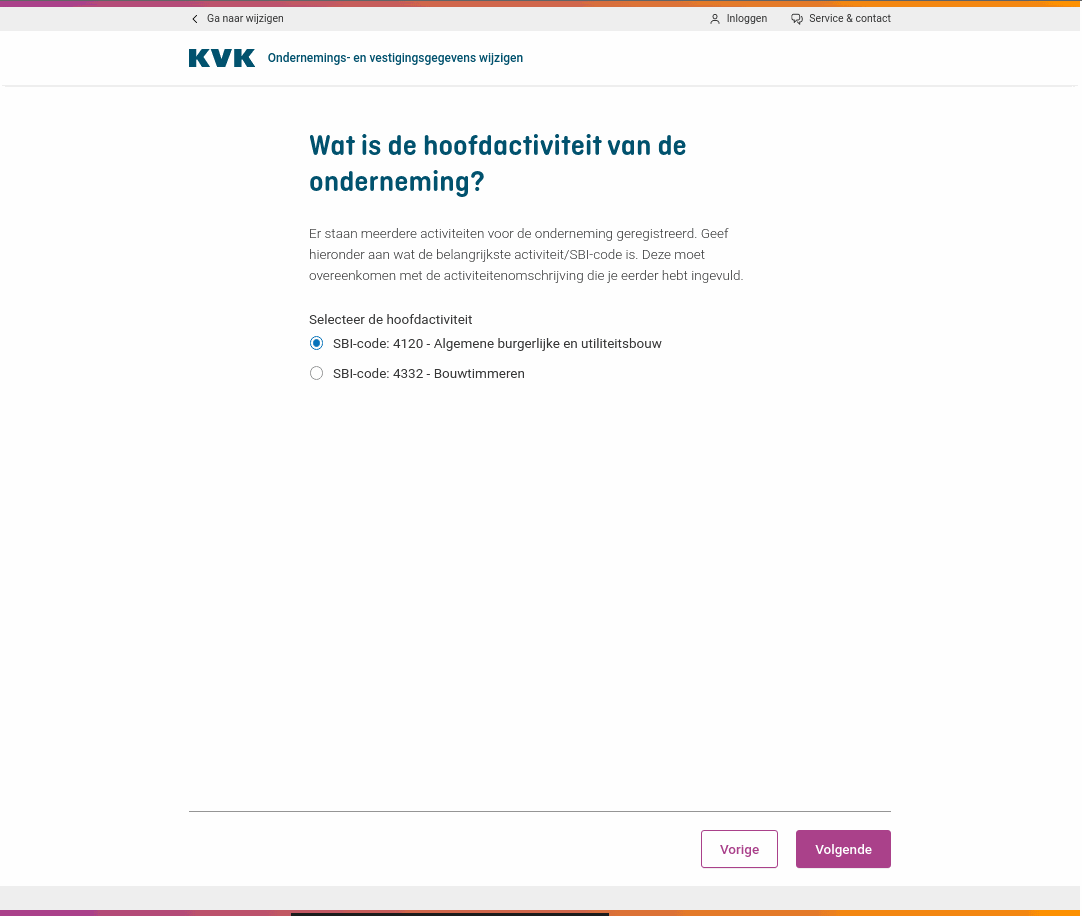
12. Op welke datum gaat de wijziging in?
Wpisz od kiedy działalność ma być dodana
Kliknij "Volgende"
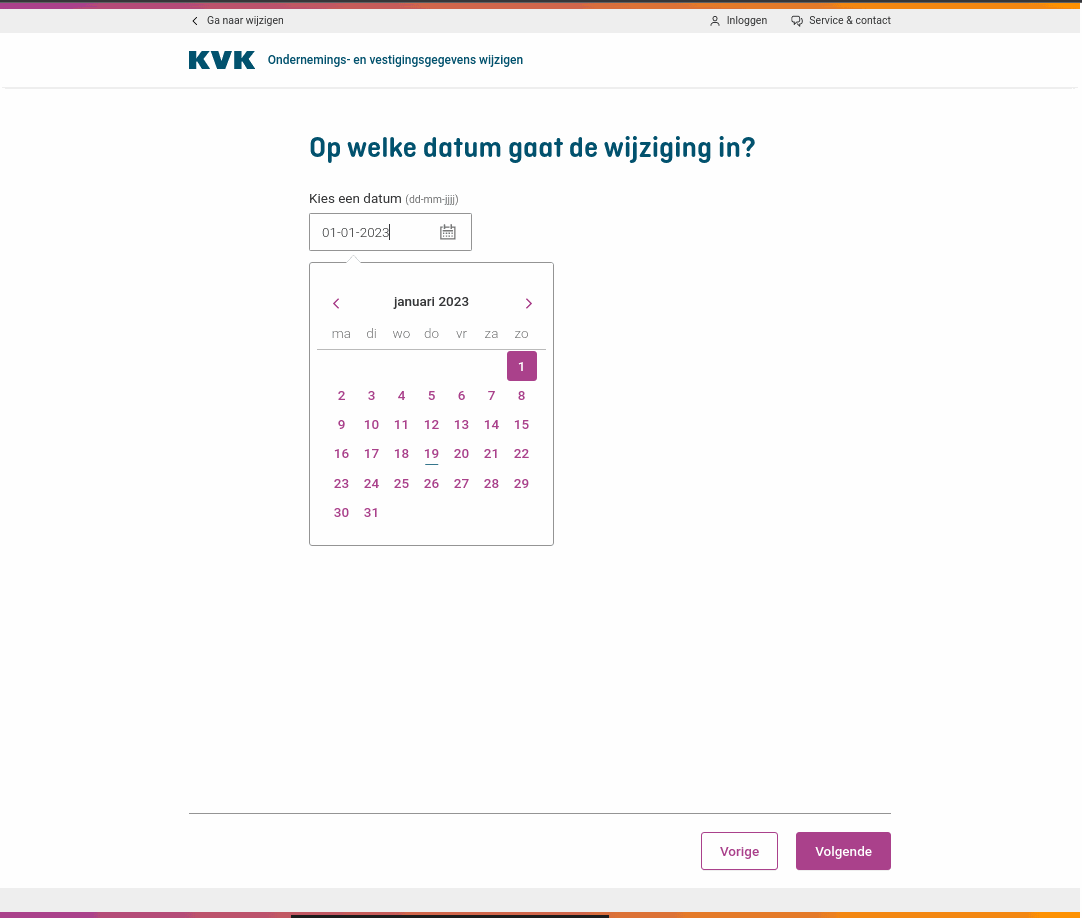
13. Weer een stap verder
Kliknij "Volgende"
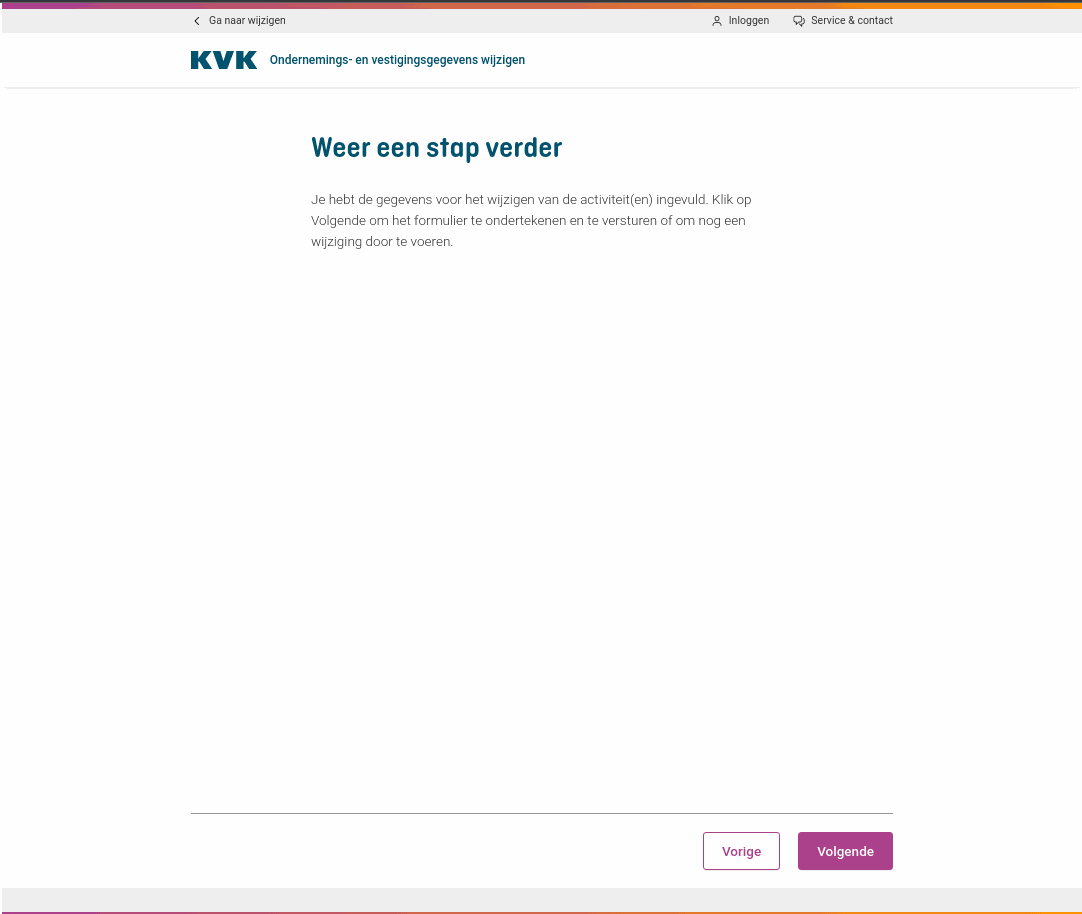
14. Wijziging
Kliknij "Wijziging ondertekenen"
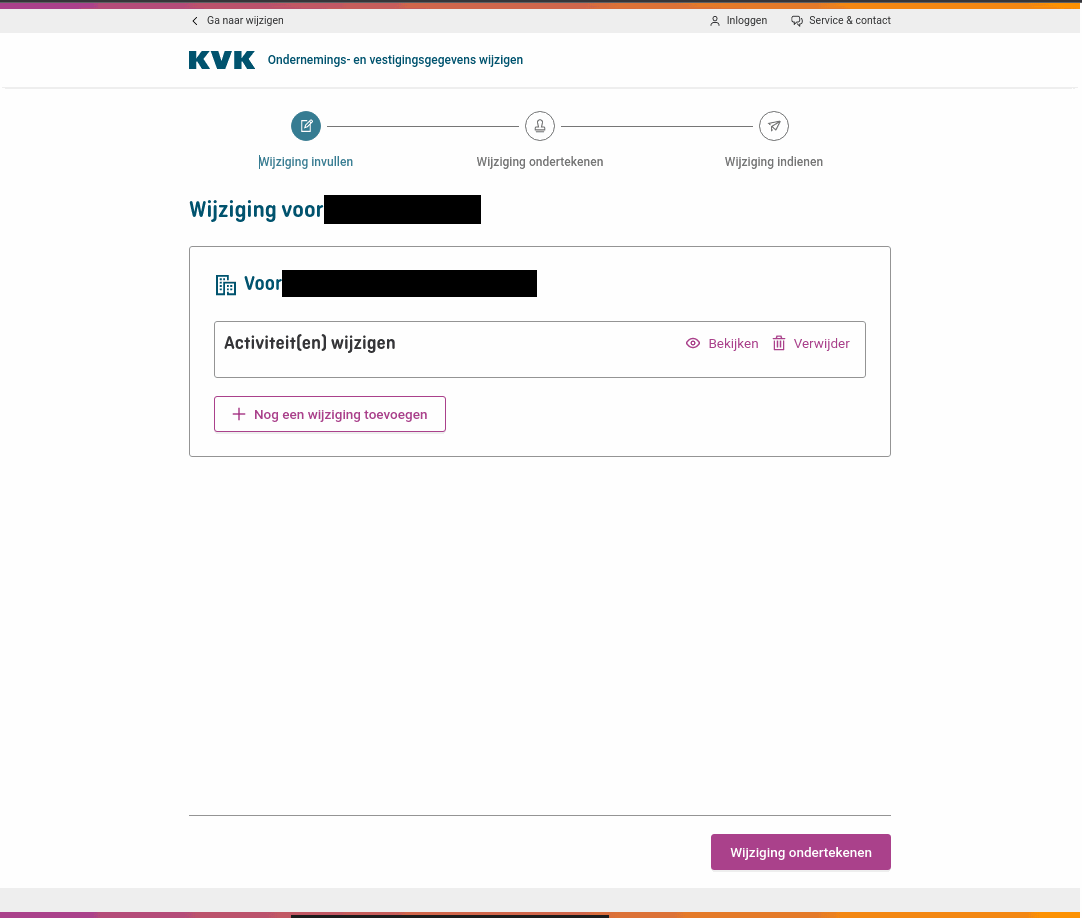
15. Onderteken je dit verzoek zelf?
Wybierz:
- Ja
Kliknij "Volgende".
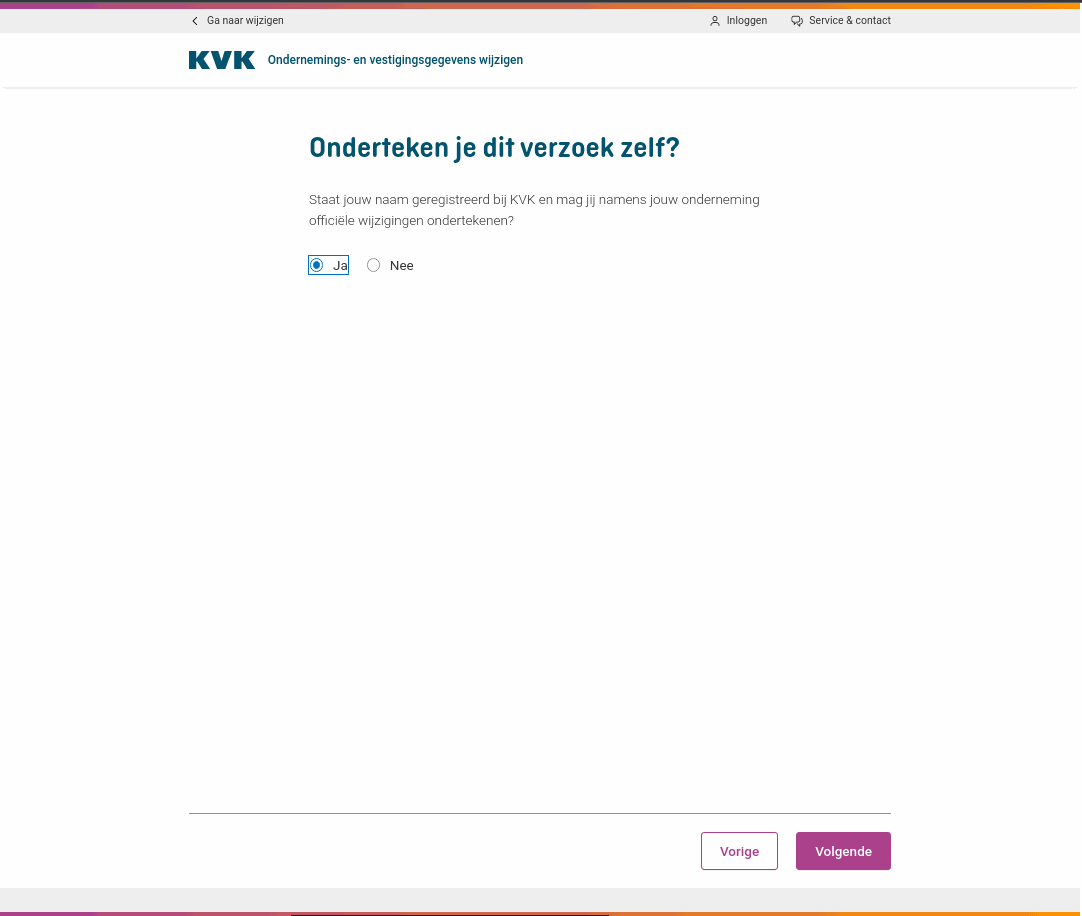
16. Jouw gegevens
Wpisz swoje dane.
Kliknij "Volgende".
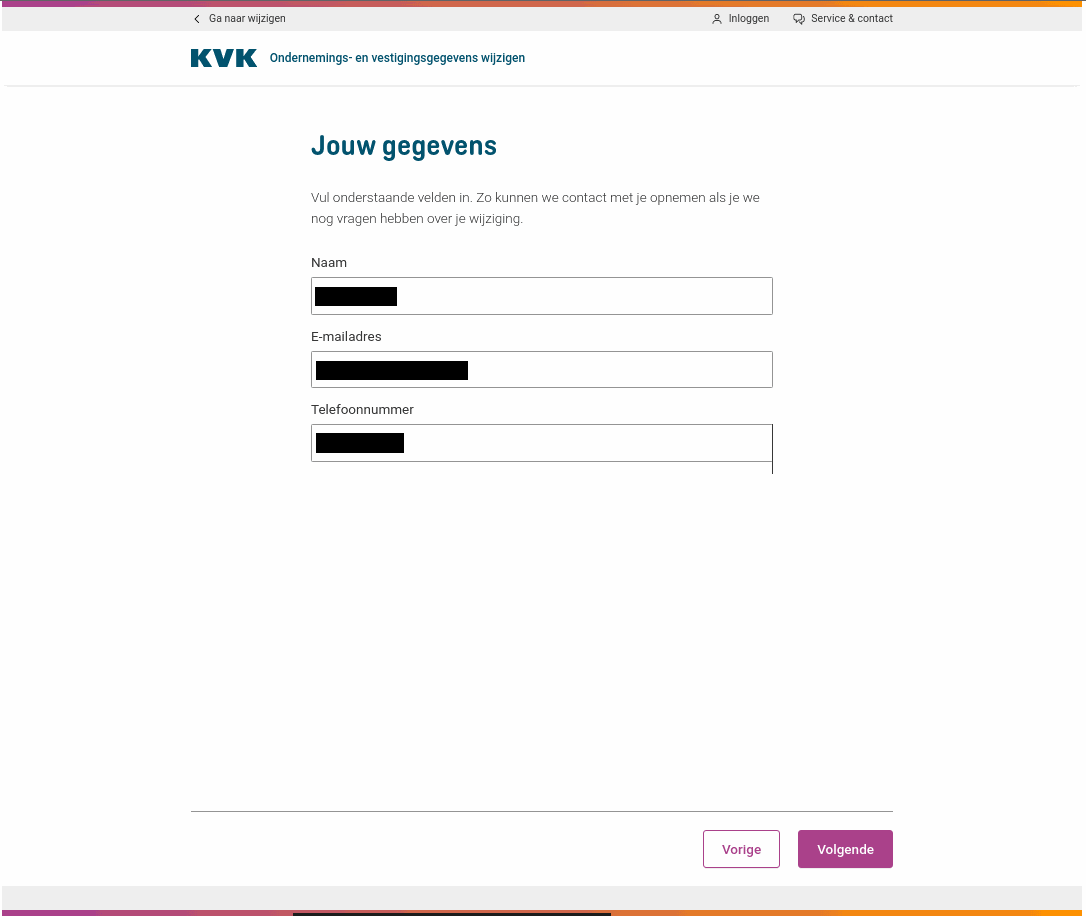
17. Digitaal ondertekenen
Kliknij "Volgende".
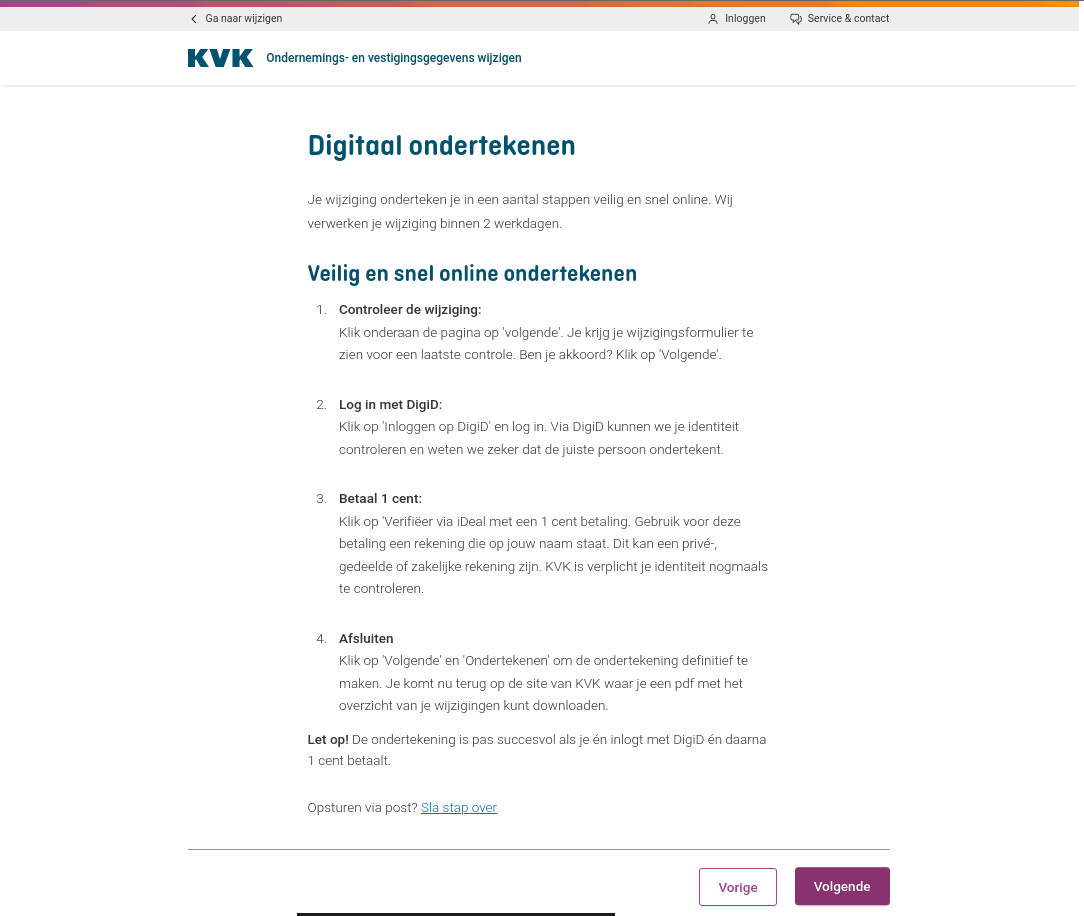
18. KvK
Kliknij "Volgende".
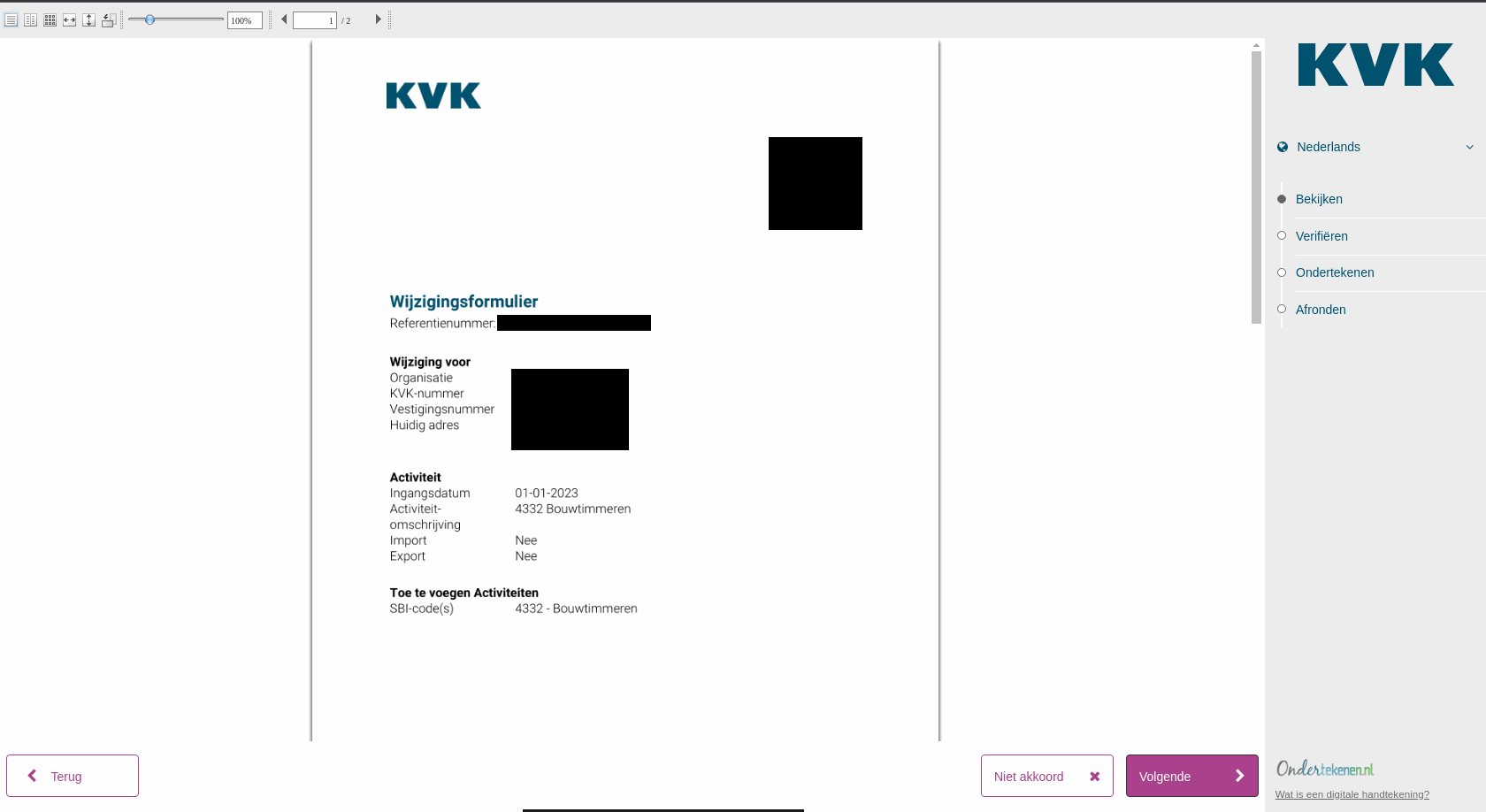
19. Verifiëren
Kliknij "Inloggen op DigiD".
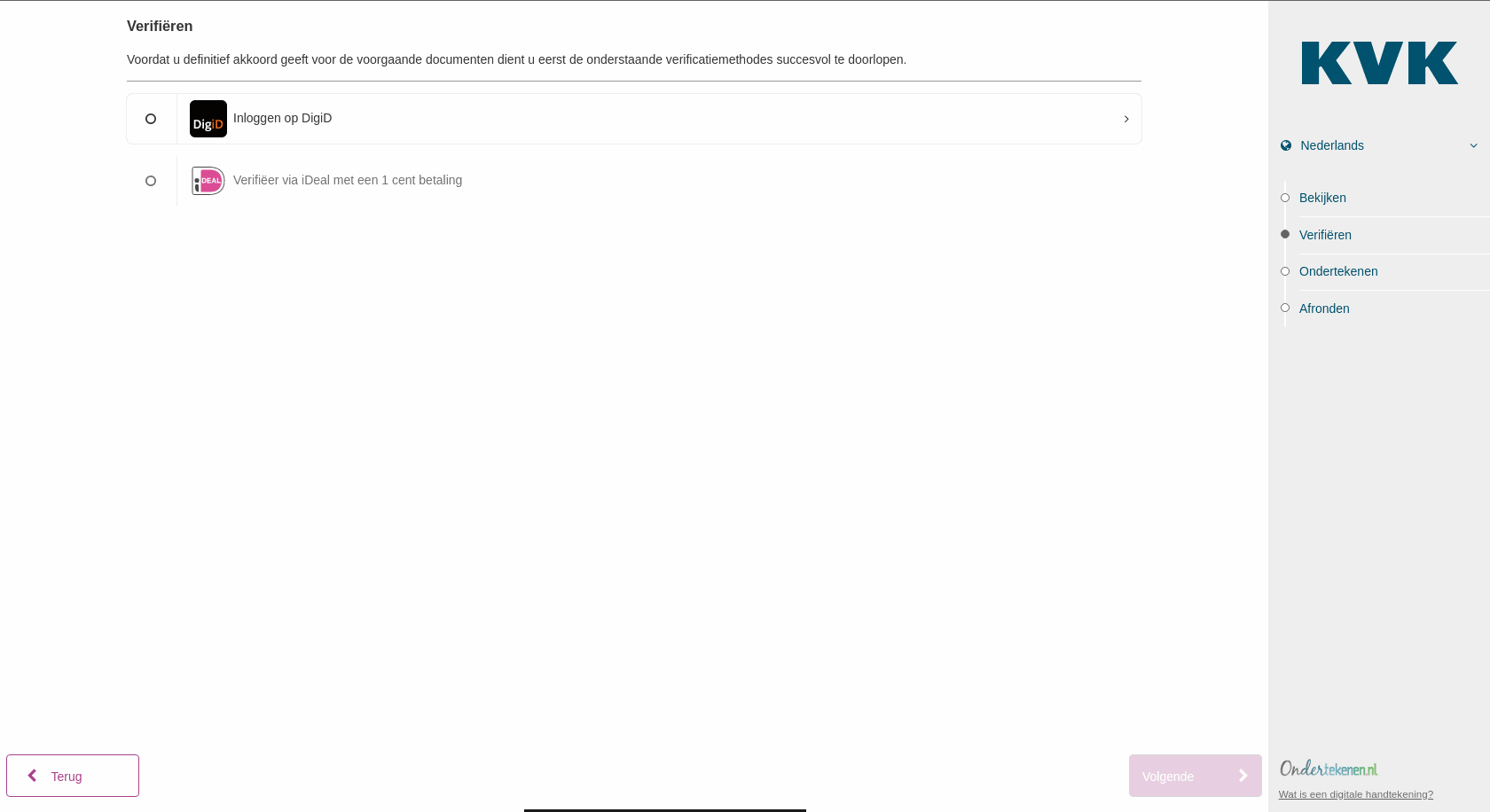
20. Inloggen bij Kamer van Koophandel - ondertekenen
Kliknij "Met gebruikersnaam en wachtwoord".
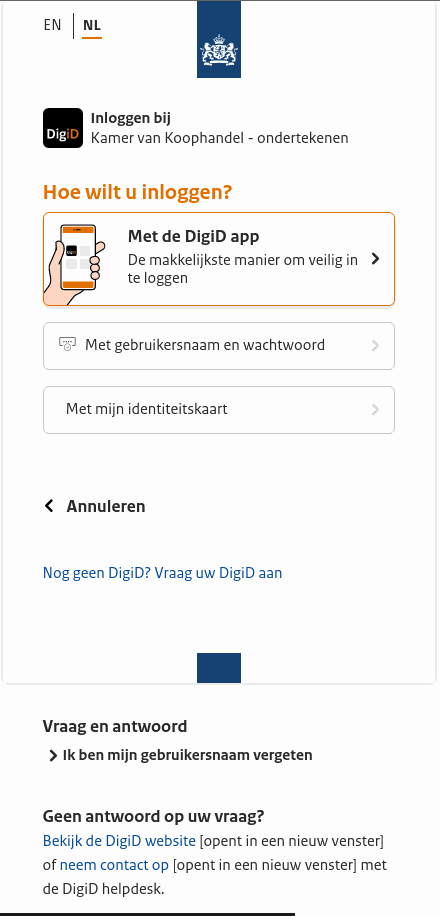
21. Vul hieronder uw gebruikersnaam en wachtwoord in
Wpisz:
- Digid login
- DigiD hasło
Kliknij "Inloggen".
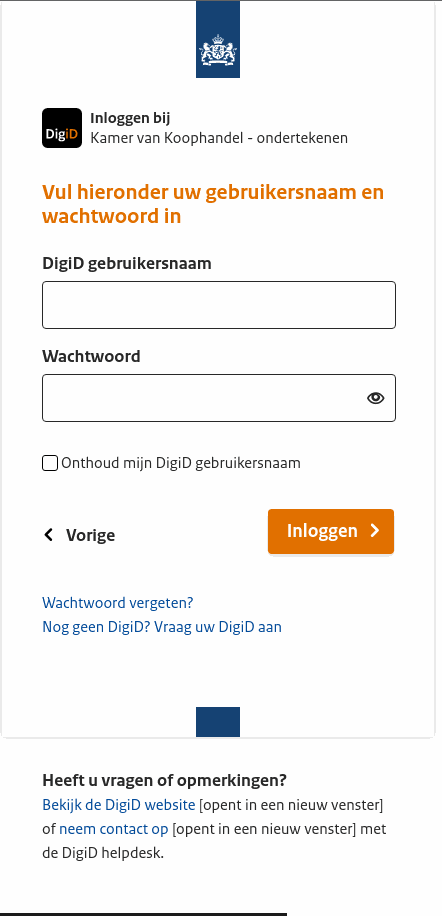
22. Verifiëren
Kliknij "Verifieer via iDeal met een 1 cent betaling".
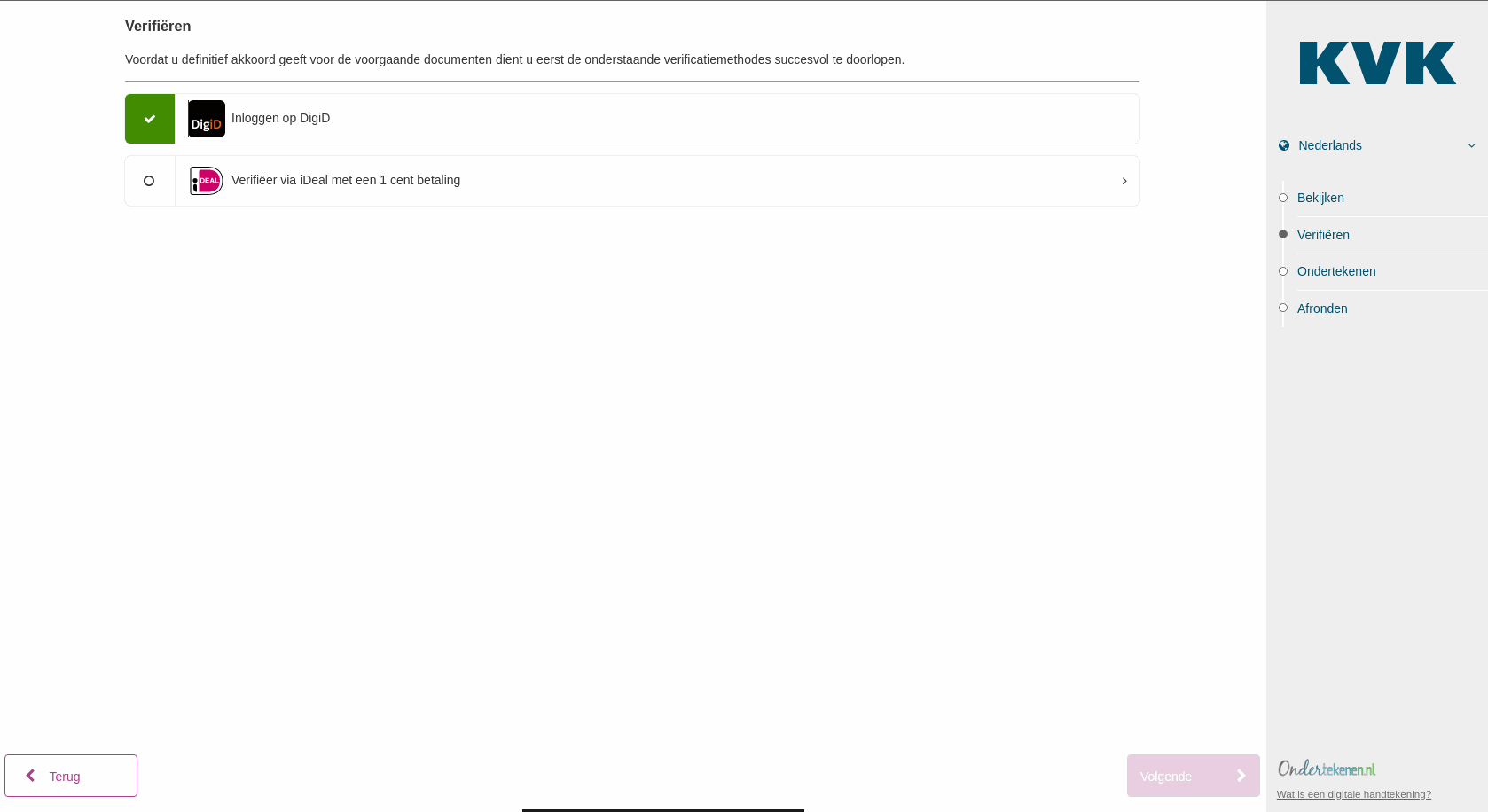
23. Płatność z konta
Wybierz swój bank i dokonaj płatności z Twojego konta kwoty 1 cent.
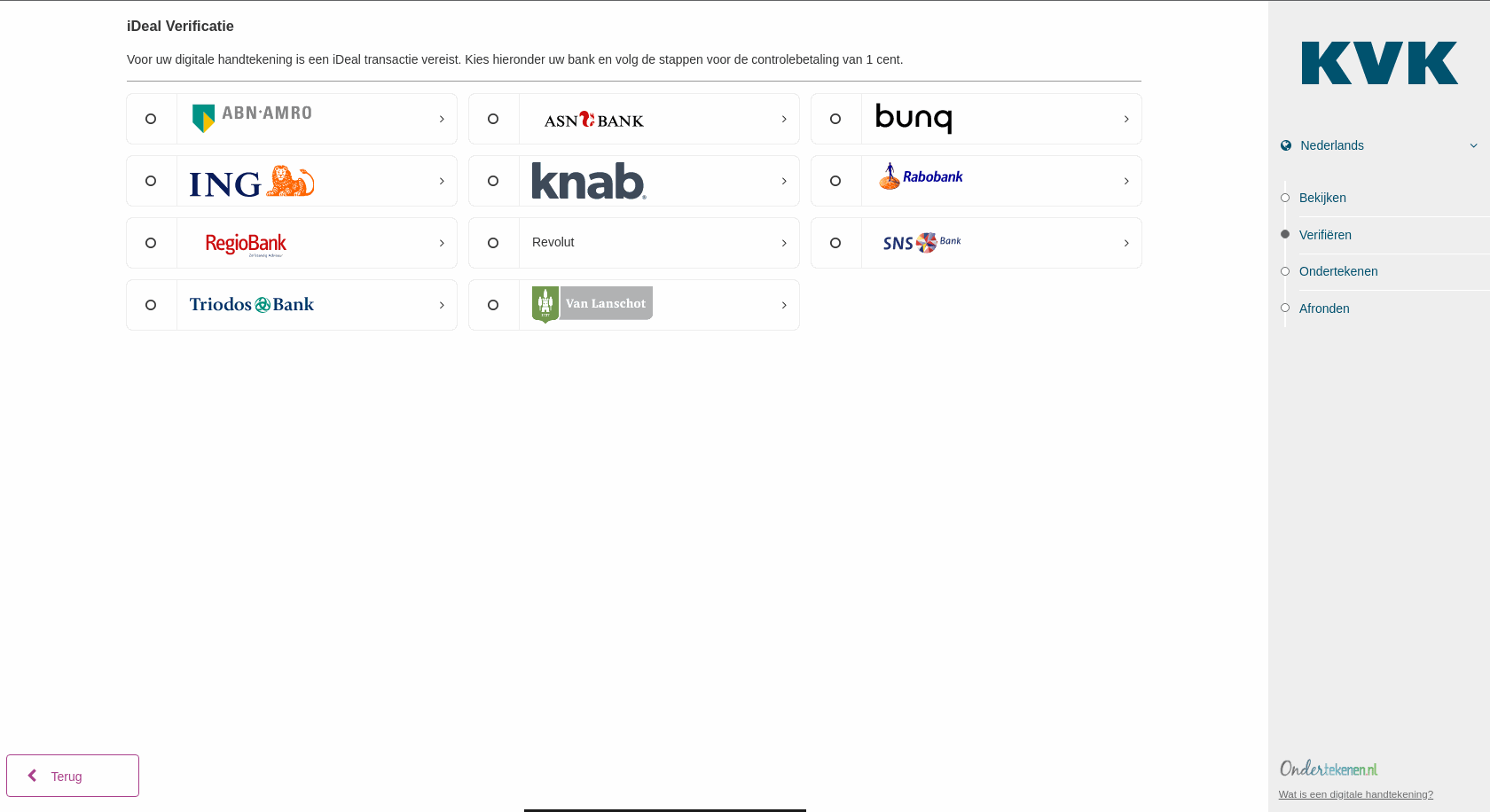
24. Płatność z konta i podpis
Wybierz swój bank i dokonaj płatności z Twojego konta kwoty 1 cent.
Jeśli przekieruje Cię do strony na której w prawym dolnym rogu będziesz mógł podpisać wniosek, to podpisz.
Twój wniosek jest podpisany i dostarczony do KvK.